نحوه نصب مجدد سیستم در هنگام خرابی سیستم
در عصر دیجیتال، خرابی سیستم مشکلی دشوار است که بسیاری از کاربران ممکن است با آن مواجه شوند. چه ویندوز، چه macOS یا لینوکس، نصب مجدد سیستم یک راه موثر برای حل خرابی های جدی نرم افزار است. این مقاله راهنمای گام به گام مفصل و همچنین موضوعات داغ و مطالب داغ در 10 روز گذشته را در اختیار شما قرار می دهد تا به درک و عملکرد بهتر شما کمک کند.
1. چرا باید سیستم را دوباره نصب کنیم؟
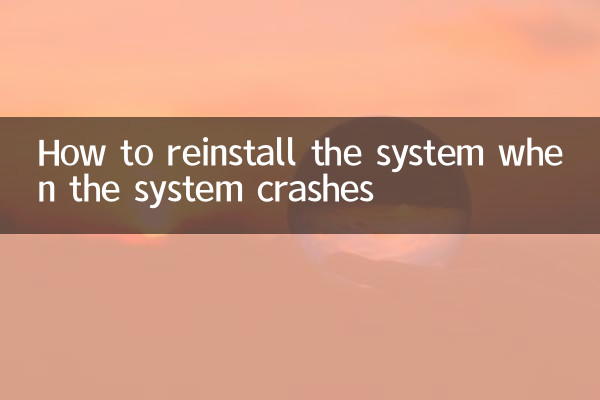
خرابی سیستم می تواند به دلیل حملات ویروس، خرابی سخت افزار، تداخل نرم افزاری یا فایل های سیستمی خراب باشد. نصب مجدد سیستم می تواند به طور کامل مشکل را برطرف کرده و سیستم را به حالت اولیه بازگرداند. موضوعات داغی که در 10 روز گذشته مورد توجه کاربران قرار گرفته است به شرح زیر است:
| موضوعات داغ | محبوبیت را دنبال کنید |
|---|---|
| به روز رسانی ویندوز 11 باعث آبی شدن صفحه می شود | بالا |
| نحوه رفع خرابی سیستم macOS | در |
| آموزش نصب مجدد سیستم لینوکس | در |
| نحوه پشتیبان گیری از اطلاعات برای جلوگیری از از دست رفتن | بالا |
2. آماده سازی قبل از نصب مجدد سیستم
قبل از نصب مجدد سیستم، حتماً اقدامات زیر را انجام دهید:
| مراحل | توضیحات مفصل |
|---|---|
| از داده های مهم نسخه پشتیبان تهیه کنید | فایل های شخصی، عکس ها، اسناد و موارد دیگر را در هارد اکسترنال یا فضای ذخیره سازی ابری ذخیره کنید. |
| رسانه نصب سیستم را آماده کنید | تصویر رسمی سیستم را دانلود کنید و یک درایو فلش USB یا سی دی قابل بوت بسازید. |
| مجوز نرم افزار را ضبط کنید | کدهای فعال سازی یا شماره سریال های نرم افزار نصب شده را ذخیره کنید. |
| بررسی سازگاری سخت افزار | مطمئن شوید که سیستم جدید از پیکربندی سخت افزار شما پشتیبانی می کند. |
3. مراحل خاص برای نصب مجدد سیستم
مراحل زیر برای نصب مجدد سیستم ویندوز شرح داده شده است:
| مراحل | دستورالعمل های عملیاتی |
|---|---|
| 1. وارد تنظیمات BIOS شوید | هنگام بوت کردن، کلید F2/Del را فشار دهید تا درایو فلش USB به عنوان اولین مورد بوت تنظیم شود. |
| 2. نصب کننده را راه اندازی کنید | از درایو USB بوت کنید، "Install Now" را انتخاب کنید و دستورات را دنبال کنید. |
| 3. نوع نصب را انتخاب کنید | توصیه می شود برای پاک کردن کامل سیستم قدیمی، "نصب سفارشی" را انتخاب کنید. |
| 4. پارتیشن بندی و قالب بندی | پارتیشن قدیمی را حذف کنید و یک پارتیشن جدید ایجاد کنید، آن را فرمت کنید و سپس سیستم را نصب کنید. |
| 5. نصب را کامل کنید | منتظر بمانید تا سیستم به طور خودکار نصب شود و سپس نام کاربری و رمز عبور خود را تنظیم کنید. |
4. پیشنهادات بهینه سازی پس از نصب مجدد
پس از نصب مجدد سیستم، می توانید عملکرد را به روش های زیر بهینه کنید:
| موارد بهینه سازی | توضیحات |
|---|---|
| درایور را نصب کنید | مطمئن شوید که کارت گرافیک، کارت صدا و سایر درایورهای سخت افزار به روز هستند. |
| وصله های سیستم را به روز کنید | این آسیبپذیری را از طریق Windows Update یا ابزارهای فروشنده برطرف کنید. |
| نرم افزار پیش نیاز را نصب کنید | مانند مرورگرها، نرم افزارهای آفیس، ابزارهای امنیتی و غیره. |
| پشتیبان گیری منظم | در صورت بروز خرابی دیگر، از از دست دادن اطلاعات جلوگیری کنید. |
5. سوالات متداول
سوالات و پاسخ های متداول کاربران به شرح زیر است:
| سوال | پاسخ دهید |
|---|---|
| آیا نصب مجدد سیستم باعث از بین رفتن تمام داده ها می شود؟ | بله، مگر اینکه از قبل بک آپ گرفته شده باشد. |
| چگونه سیستم را بدون فلش USB دوباره نصب کنیم؟ | می توانید از عملکرد بازیابی خود سیستم یا نصب شبکه استفاده کنید. |
| اگر بعد از نصب مجدد نتوانم آن را فعال کنم چه باید بکنم؟ | با سازنده تماس بگیرید یا از مجوز اصلی برای فعال سازی استفاده کنید. |
از طریق مراحل بالا می توانید به راحتی نصب مجدد سیستم را کامل کنید. اگر هنوز سؤالی دارید، توصیه می شود به اسناد رسمی مراجعه کنید یا از متخصص کمک بگیرید.

جزئیات را بررسی کنید
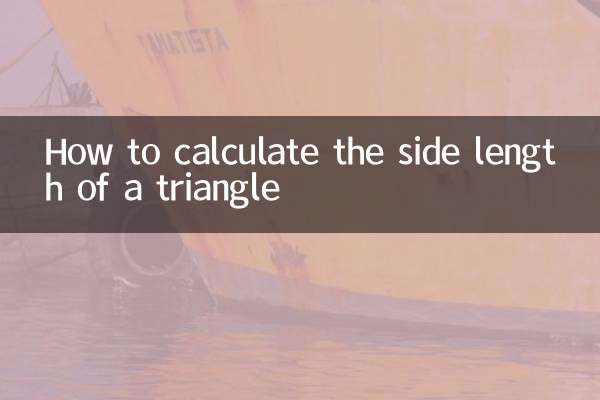
جزئیات را بررسی کنید